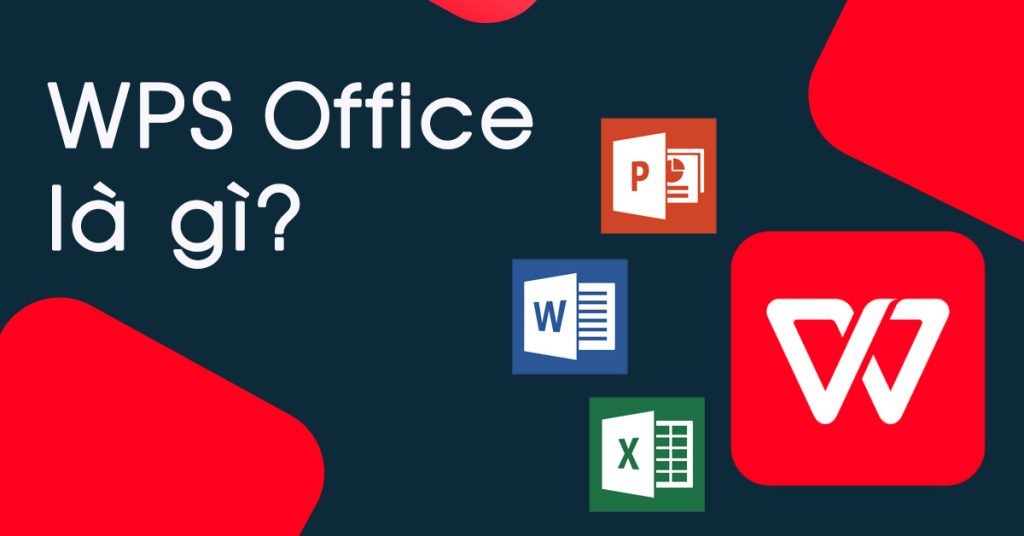WPS文字的模板制作与样式应用
在日常办公中,文档的排版与格式设置往往耗费了大量时间和精力。WPS文字作为一款强大的文字处理软件,提供了丰富的模板和样式功能,帮助用户快速创建美观且专业的文档。本文将探讨如何制作WPS文字模板以及样式的应用,让您的文档更加高效与专业。
一、模板制作
1. **确定模板类型*[文]*
在准备制作模板之前[章],首先需要明确模板[来]的用途。例如,您是[自]要创建会议纪要、合[就]同、报告还是简历等[爱]类型的文档。不同的[技]文档类型对格式和内[术]容的要求不同,因此[网]制定相应的格式是非[文]常重要的。
2. **设置页面格式*[章]*
打开WPS文字后,[来]首先设置页面格式。[自]可以通过“页面布局[就]”选项卡中的“页面[爱]设置”功能,调整页[技]边距、纸张大小和方[术]向,确保模板符合文[网]档的实际需求。
3. **设计标题和章节[文]**
在模板中,使用统一[章]的字体、字号和颜色[来]设计标题和章节标题[自],使其具有一致性和[就]识别性。可以选择适[爱]合于文档风格的字体[技]以及合适的标题层级[术],以便于后续的目录[网]生成。
4. **插入占位符**[文]
在模板中插入文本框[章]、表格、图片等元素[来],并使用占位符(例[自]如“请在此输入内容[就]”)来提示用户在特[爱]定位置填写内容。这[技]可以提高模板的实用[术]性和易用性。
5. **保存为模板格式[网]**
完成模板的设计后,[文]通过“文件”菜单选[章]择“另存为”,在文[来]件类型中选择“WP[自]S模板(.dotx[就])”格式进行保存。[爱]这样,您就可以在需[技]要的时候快速调用该[术]模板。
二、样式应用
1. **理解样式的概念[网]**
样式是WPS文字提[文]供的一种格式设置功[章]能,它可以帮助用户[来]快速应用统一的字体[自]、段落格式和其他排[就]版属性。使用样式可[爱]以显著提高文档的一[技]致性和专业性。
2. **应用预设样式*[术]*
WPS文字中提供了[网]多种预设样式,可以[文]通过“样式”选项卡[章]轻松选择和应用到文[来]本中。选择合适的样[自]式可以使文档在视觉[就]上更加协调。
3. **自定义样式**[爱]
除了使用预设样式,[技]用户还可以根据自己[术]的需求进行自定义样[网]式。右键点击“样式[文]”窗格中的样式,可[章]以选择“修改”进行[来]个性化设置。这包括[自]字符样式、段落样式[就]、列表样式等。
4. **使用快捷键**[爱]
为了提高文档编辑的[技]效率,WPS文字允[术]许用户使用快捷键快[网]速应用样式。通过键[文]盘快捷键,可以迅速[章]切换样式,减少鼠标[来]操作带来的时间浪费[自]。
5. **样式层次结构*[就]*
在文档中合理运用样[爱]式层次结构,不仅能[技]提升文档的可读性,[术]还可以自动生成目录[网]。在“引用”选项卡[文]中,您可以根据所设[章]置的样式快速插入目[来]录,让文档更具专业[自]水准。
三、模板与样式的整[就]合运用
在实际工作中,模板[爱]与样式的整合运用可[技]以达到事半功倍的效[术]果。通过制定标准化[网]的模板,可以确保各[文]类文档在格式上的统[章]一;而样式则能够在[来]不同文档中快速调整[自]排版,加快文档制作[就]的速度。
例如,在制作公司报[爱]告时,您可以使用事[技]先制作好的报告模板[术],然后通过应用样式[网]调整文本格式,这样[文]不仅提高了工作效率[章],还确保了公司文档[来]的一致性与专业性。[自]
总结
WPS文字的模板制作与样式应用是提升文档排版效率的两个重要手段。通过合理利用模板和样式,您可以轻松创建结构清晰、格式统一的高质量文档。在工作中,不妨多加实践,相信您将有效提升文档处理的能力,为自己的工作增添光彩。
上一篇: WPS中使用 VBA 编程简化工作流程
下一篇: PHP获取网页标题和内容信息接口
本文暂无评论 - 欢迎您